Connetti/controlla i computer tramite rete con KontrolPack

Controlla facilmente i computer della tua rete con KontrolPack. Collega e gestisci computer con sistemi operativi diversi senza sforzo.
È arrivata l'ultima versione di supporto a lungo termine di Ubuntu e con essa arriva Gnome 42, una modalità oscura universale, il kernel Linux 5.15 e molte altre utili funzionalità. Ecco come eseguire l'aggiornamento a 22.04 LTS sul tuo computer.
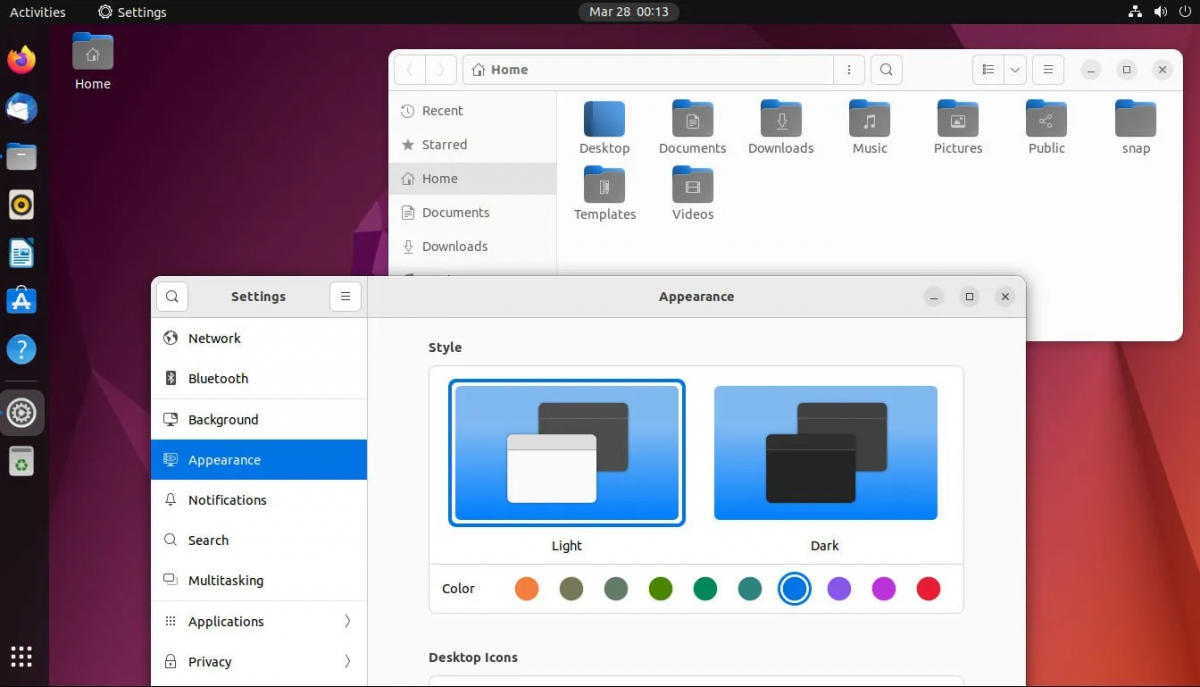
Aggiornamento a 22.04 LTS – GUI
Se prevedi di eseguire l'aggiornamento a Ubuntu 22.04 LTS, la GUI è il modo più semplice per procedere. Il processo di aggiornamento è molto semplice rispetto al terminale. Premi il tasto Win sulla tastiera per aprire il menu dell'app Ubuntu per avviare il processo di aggiornamento.
All'interno del menu dell'app Ubuntu, cerca "Software Updater" e fai clic su di esso con il mouse per aprire lo strumento di aggiornamento di Ubuntu. Una volta aperto lo strumento di aggiornamento di Ubuntu, tenterà di verificare gli ultimi aggiornamenti della versione corrente di Ubuntu. Permettigli di farlo.
Vedrai un messaggio quando il programma di aggiornamento di Ubuntu ha trovato le patch di aggiornamento. Questo messaggio afferma: "Il software aggiornato è disponibile per questo computer. Vuoi installarlo ora?" Trova il pulsante "Installa ora" e fai clic su di esso con il mouse per installare tutti gli aggiornamenti su Ubuntu.
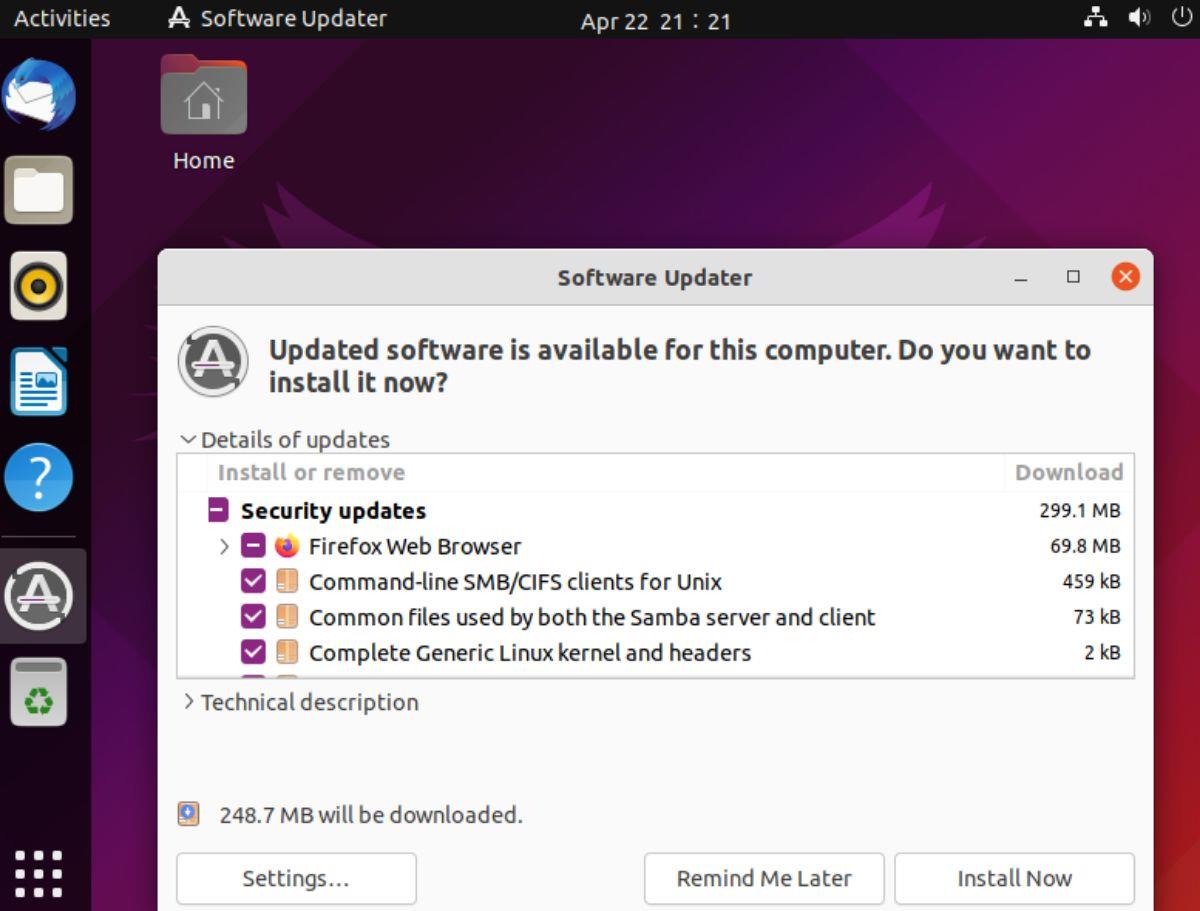
Dopo aver selezionato il pulsante "Installa ora", verrà visualizzato il messaggio "Autenticazione richiesta". Successivamente, inserisci la password del tuo account utente Ubuntu nella casella e seleziona il pulsante "Autentica" per confermarla. Dopo aver inserito la tua password, Ubuntu installerà tutti i pacchetti sul tuo computer Ubuntu.
Con tutti gli aggiornamenti in sospeso installati, Ubuntu mostrerà un messaggio di notifica. Questo messaggio dice che il software su questo computer è aggiornato. Tuttavia, Ubuntu 22.04 è ora disponibile (hai 21.10).
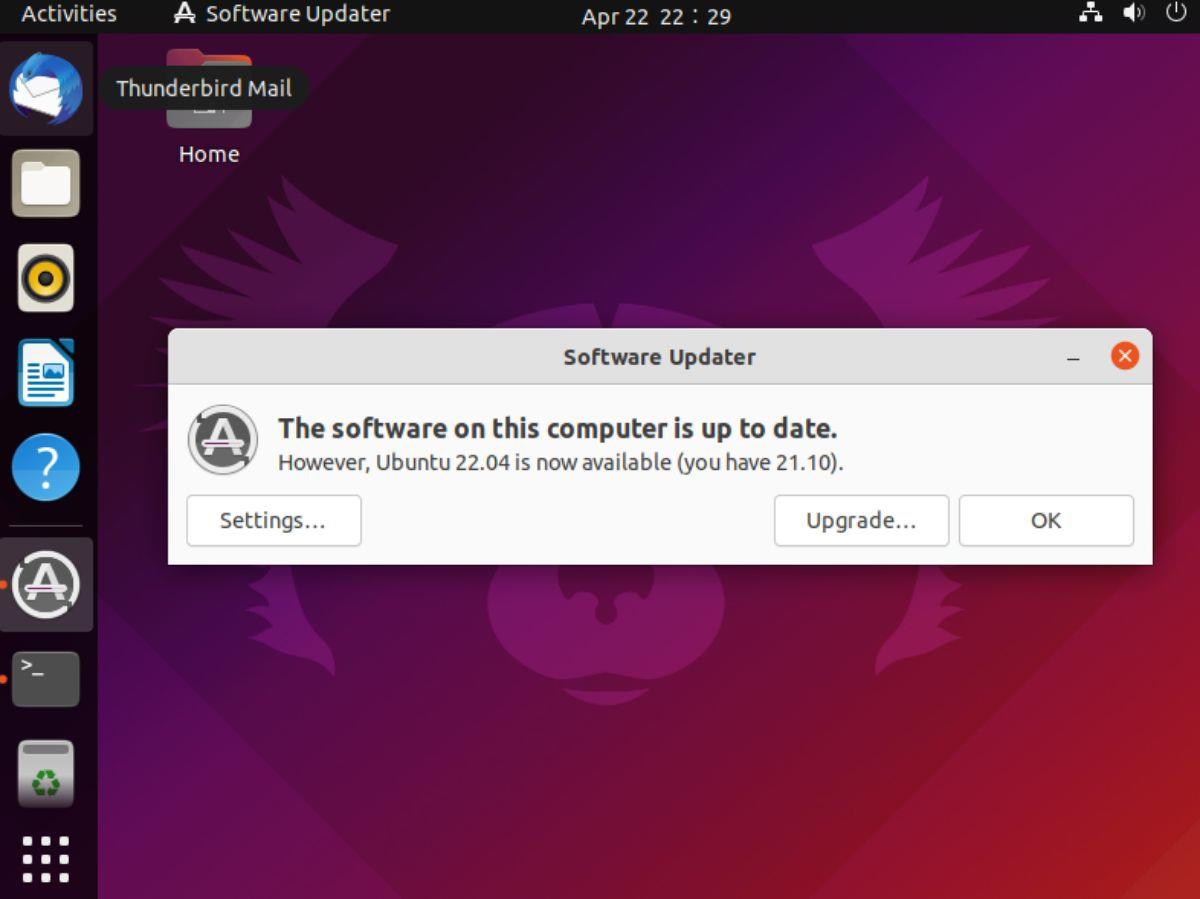
Nota: se esegui l'aggiornamento da Ubuntu 20.04 LTS a 22.04 LTS, il messaggio dirà che hai 20.04 e non 21.10.
Trova il pulsante "Aggiorna" all'interno della finestra di notifica e fai clic su di esso con il mouse. Selezionando questo pulsante inizierà il processo di aggiornamento. Se non vedi questa notifica, puoi forzarla. Apri una finestra di terminale e forza l'apertura del gestore aggiornamenti con sudo update-manager -d .
Quando si seleziona il pulsante "Aggiorna", verrà visualizzata la pagina "Note di rilascio" di 22.04 LTS. Leggi le note di rilascio, poiché contengono tonnellate di informazioni sulla nuova versione di Ubuntu a cui stai per eseguire l'aggiornamento. Una volta letto tutto, trova il pulsante “Aggiorna” in fondo alla pagina e cliccaci sopra con il mouse.
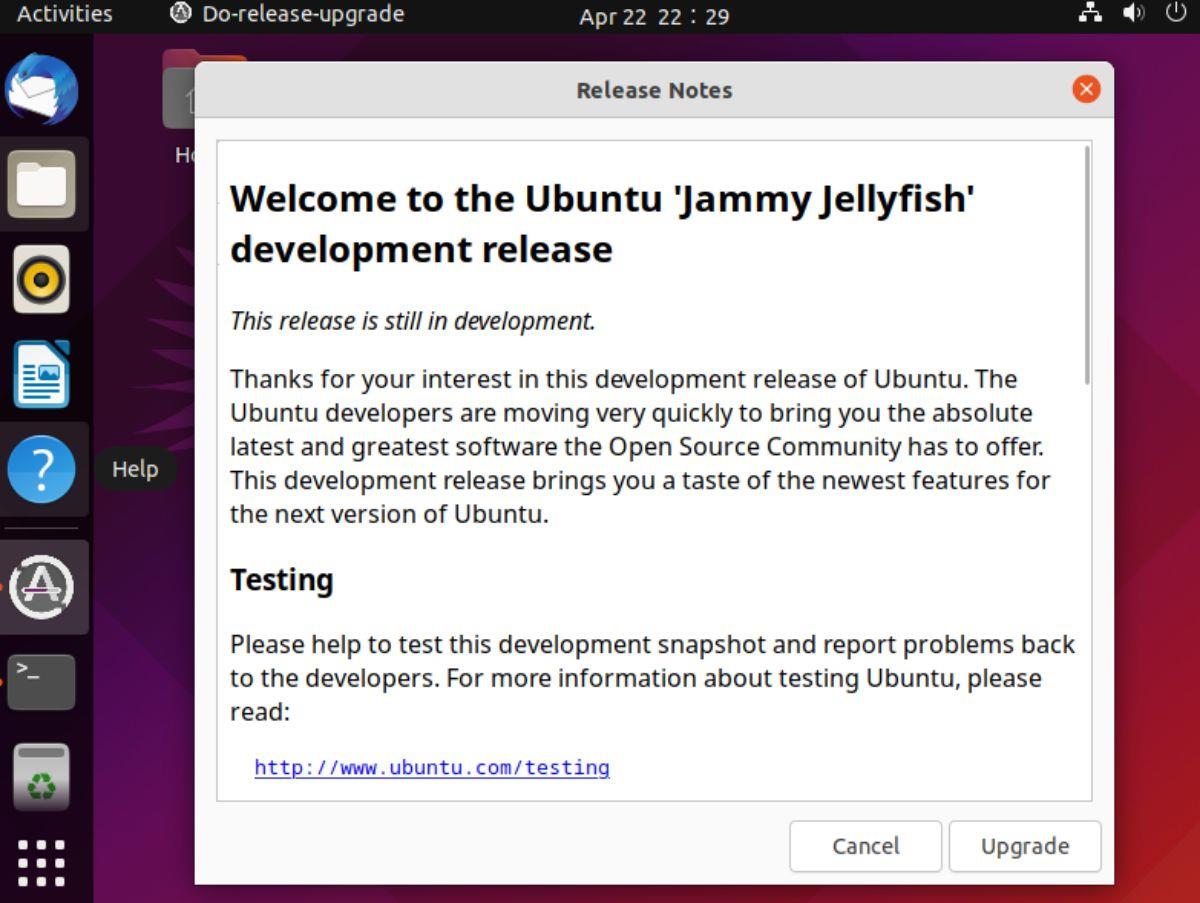
Un'altra finestra pop-up apparirà quando il pulsante "Aggiorna" è selezionato nella finestra di rilascio. In questa finestra pop-up, vedrai un messaggio. Questo messaggio indica: "Vuoi iniziare l'aggiornamento?" Individua il pulsante "Avvia aggiornamento" e fai clic su di esso con il mouse.
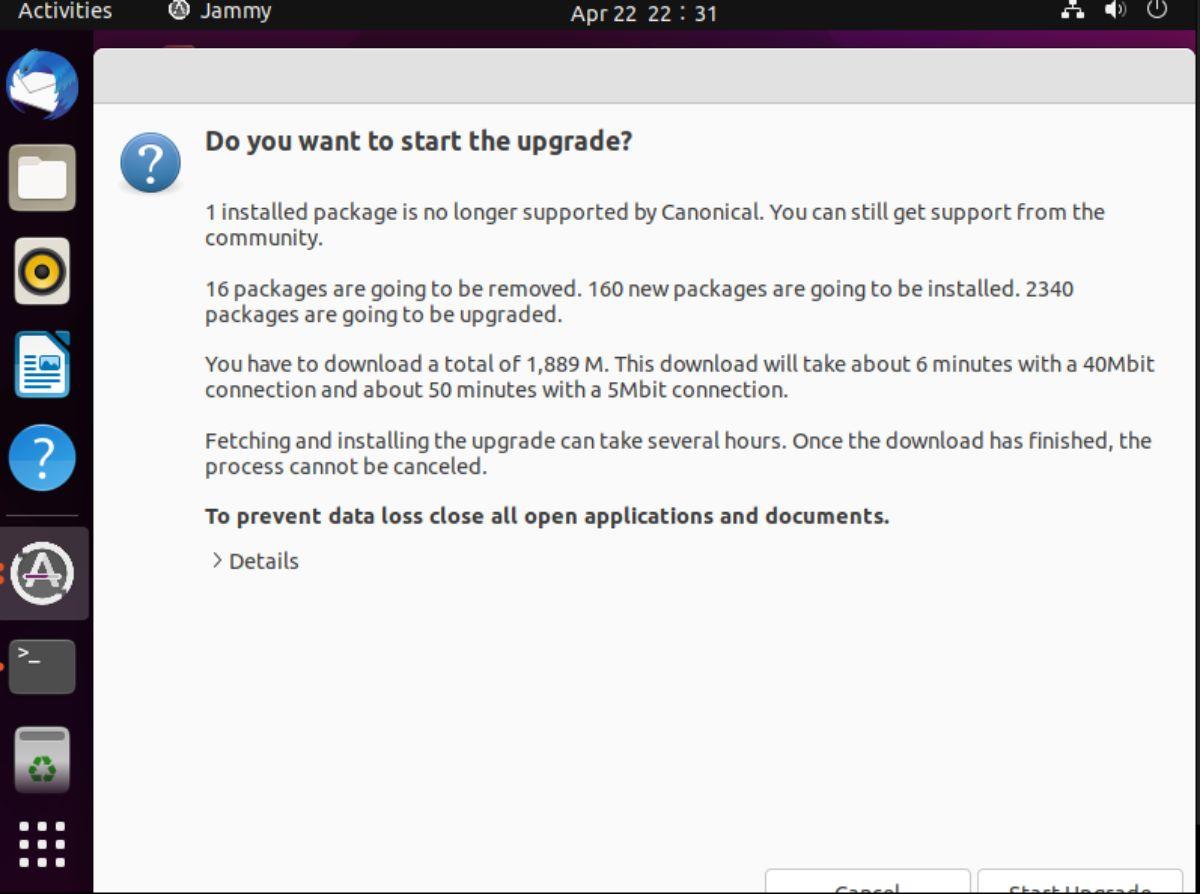
Quando si seleziona il pulsante "Avvia aggiornamento", sullo schermo verrà visualizzata la finestra "Aggiornamento distribuzione". Preparerà il tuo sistema per l'aggiornamento a Ubuntu 22.04 LTS impostando nuovi canali software, scaricando nuovi pacchetti, installando aggiornamenti, ecc. Questo processo potrebbe richiedere del tempo.
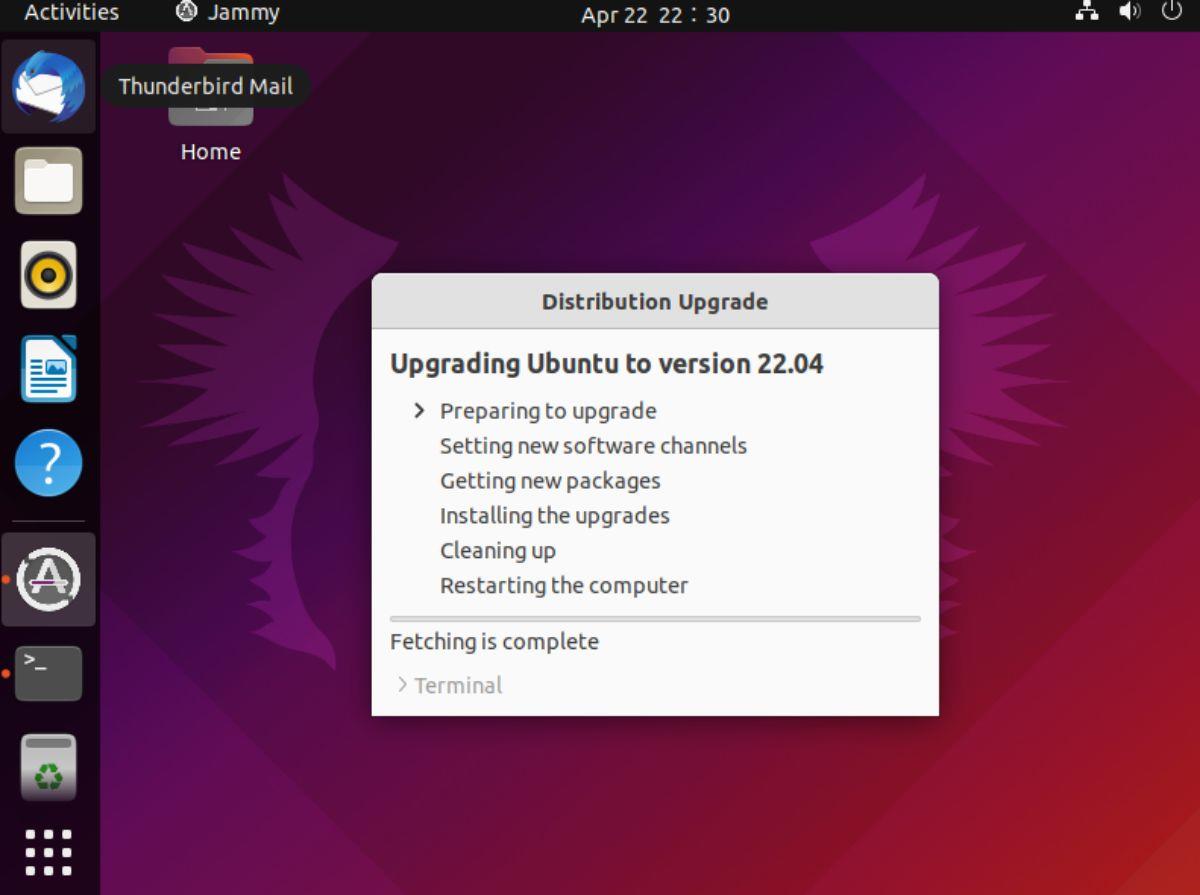
Al termine del processo di aggiornamento, sullo schermo verrà visualizzata una finestra "rimuovi pacchetti obsoleti". Selezionare il pulsante "Rimuovi" per rimuovere tutti i pacchetti obsoleti. Quando tutti i pacchetti vengono rimossi, riavvia il tuo PC Ubuntu per utilizzare Ubuntu 22.04 LTS!
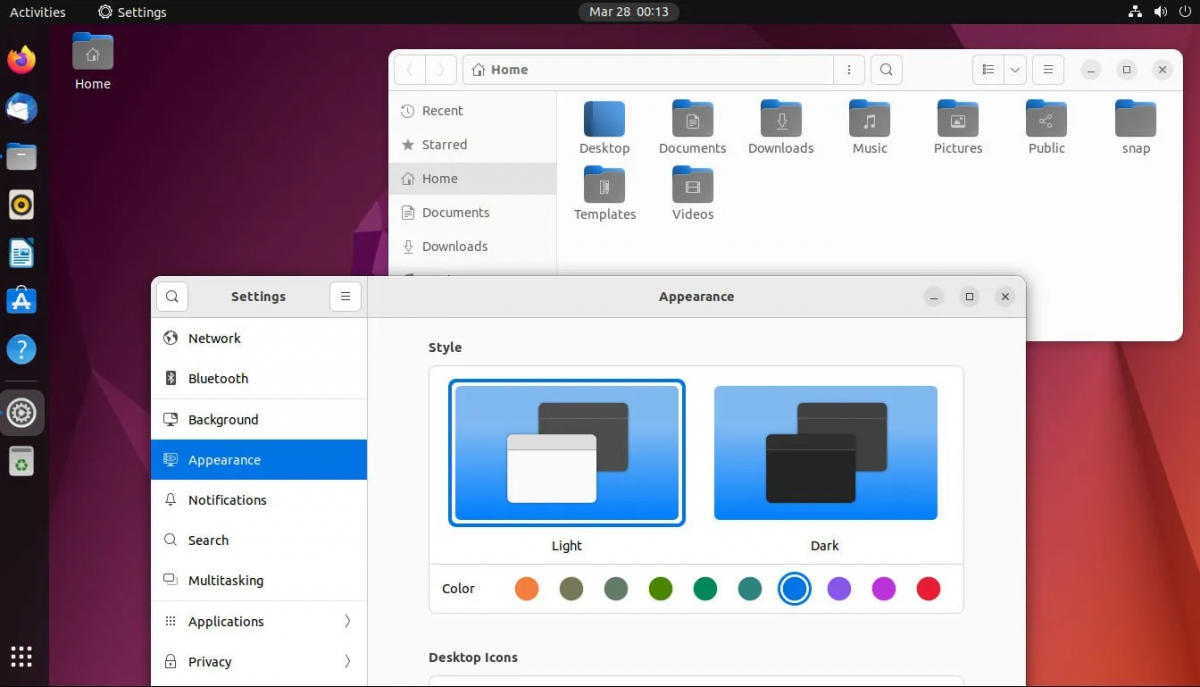
Aggiornamento a 22.04 LTS - Terminale
Sebbene l'aggiornamento a 22.04 LTS nella GUI sia utile, non è l'unico modo per farlo. Gli utenti possono anche eseguire l'aggiornamento tramite il terminale. Per eseguire un aggiornamento, apri una finestra di terminale sul desktop di Ubuntu. Puoi aprire un terminale premendo Ctrl + Alt + T sulla tastiera. In alternativa, cerca "Terminale" nel menu dell'app e avvialo.
Con la finestra del terminale aperta e pronta per l'uso, esegui il comando apt update per verificare la presenza di aggiornamenti nella versione corrente di Ubuntu.
sudo apt aggiornamento
Dopo aver verificato la presenza di aggiornamenti in sospeso su Ubuntu, devi installarli sul tuo computer. Utilizzando il comando apt upgrade , aggiorna Ubuntu con le ultime patch.
sudo apt aggiornamento
Una volta installati tutti gli aggiornamenti in sospeso sulla versione corrente di Ubuntu, è necessario eseguire il comando apt dist-upgrade . Questo comando installerà tutte le patch software che sono state appositamente trattenute. Queste patch devono essere installate prima di tentare l'aggiornamento.
sudo apt dist-upgrade
Dopo aver eseguito il comando dist-upgrade , è il momento di abilitare i canali del software Ubuntu 22.04 LTS. Per fare ciò, segui le istruzioni seguenti che corrispondono alla versione di Ubuntu che usi.
20.04 LTS
Se usi Ubuntu 20.04 LTS e devi passare al software Ubuntu 22.04 LTS, esegui il seguente comando sed nel terminale.
sudo sed -i 's/focal/jammy/g' /etc/apt/sources.list
Una volta che i canali software sono stati modificati in 22.04, eseguire i seguenti comandi per aggiornare Ubuntu 20.04 LTS a 22.04 LTS.
sudo apt aggiornamento
sudo apt upgrade sudo apt dist-upgrade
21.10
Se stai utilizzando Ubuntu 21.10 e devi eseguire l'aggiornamento a Ubuntu 22.04 LTS, esegui il seguente comando sed in una finestra di terminale.
sudo sed -i 's/impish/jammy/g' /etc/apt/sources.list
Quando hai aggiornato le tue fonti software Ubuntu 21.10 alle fonti software Ubuntu 22.04 LTS, esegui i comandi seguenti in successione per aggiornare Ubuntu.
sudo apt aggiornamento
sudo apt aggiornamento
sudo apt dist-upgrade
Scarica 22.04 LTS
Vuoi installare una nuova versione di Ubuntu 22.04 LTS sul tuo computer? Vai su Ubuntu.com/desktop e seleziona il pulsante di download sotto "Ubuntu 22.04 LTS" per metterci le mani sopra.
Controlla facilmente i computer della tua rete con KontrolPack. Collega e gestisci computer con sistemi operativi diversi senza sforzo.
Vuoi eseguire automaticamente alcune attività ripetute? Invece di dover cliccare manualmente più volte su un pulsante, non sarebbe meglio se un'applicazione...
iDownloade è uno strumento multipiattaforma che consente agli utenti di scaricare contenuti senza DRM dal servizio iPlayer della BBC. Può scaricare video in formato .mov.
Abbiamo trattato le funzionalità di Outlook 2010 in modo molto dettagliato, ma poiché non verrà rilasciato prima di giugno 2010, è tempo di dare un'occhiata a Thunderbird 3.
Ogni tanto tutti abbiamo bisogno di una pausa, se cercate un gioco interessante, provate Flight Gear. È un gioco open source multipiattaforma gratuito.
MP3 Diags è lo strumento definitivo per risolvere i problemi nella tua collezione audio musicale. Può taggare correttamente i tuoi file mp3, aggiungere copertine di album mancanti e correggere VBR.
Proprio come Google Wave, Google Voice ha generato un certo fermento in tutto il mondo. Google mira a cambiare il nostro modo di comunicare e poiché sta diventando
Esistono molti strumenti che consentono agli utenti di Flickr di scaricare le proprie foto in alta qualità, ma esiste un modo per scaricare i Preferiti di Flickr? Di recente siamo arrivati
Cos'è il campionamento? Secondo Wikipedia, "È l'atto di prendere una porzione, o campione, di una registrazione sonora e riutilizzarla come strumento o
Google Sites è un servizio di Google che consente agli utenti di ospitare un sito web sul server di Google. Ma c'è un problema: non è integrata alcuna opzione per il backup.



![Scarica FlightGear Flight Simulator gratuitamente [Divertiti] Scarica FlightGear Flight Simulator gratuitamente [Divertiti]](https://tips.webtech360.com/resources8/r252/image-7634-0829093738400.jpg)




